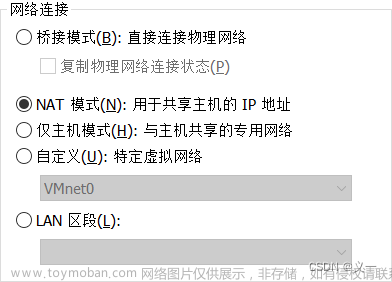在网吧里,网卡工作正常的情况下,网卡的指示灯是长亮的(而在传输数据时,会快速地闪烁)。如果出现时暗时明,或是出现网吧找不到网络适配器的情况,最可能的原因就是网卡和PCI插槽接触不良。和其他PCI设备一样,频繁拔插网卡或移动电脑时,就很容易造成此类故障,重新拔插一下网卡或换插到其他PCI插槽都可解决。如果是新机子或上不了网的话,建议最好是查看下电脑是否没有安装网卡驱动,没有的话,赶紧下个驱动精灵自动检测下安装就可以了!
此外,灰尘多、网卡“金手指”被严重氧化,网线接头(如水晶头损坏)也会造成此类故障。只要清理一下灰尘、用报纸把“金手指”擦亮即可解决。可能是跟网吧网络适配器松动有关系,或者线被你接错了,仔细检查一下线路。总之造成网吧找不到网络适配器的原因有很多,下面小编说说两个较为复杂造成网络适配器不见了的原因。
一、网吧找不到网络适配器原因分析之IRQ中断引起故障
现在PCI网卡均支持即插即用,在安装驱动时会自动分配IRQ(中断)资源。如果预定的IRQ资源被声卡、Modem、显卡等设备占用,而系统又不能给网卡重新指定另外的IRQ资源的话,就会发生设备冲突,导致设备不能使用的问题。如RealtekRT8029PCIEthernet网卡就容易和显示卡发生冲突(均使用IRQ10)。解决方法很简单,我们可以查找一下主板说明书中对PCI插槽优先级部分的说明,将冲突的设备更换到优先级更高的PCI插槽上(一般来说,越靠近AGP插槽的PCI插槽,优先级别就越高),并进行调换,直到两冲突设备不再冲突为止。这种方法很简单,但相对来说就会比较繁复。除此之外,我们还可以在网卡的设备属性里面,手动为网卡重新分配IRQ值:
第一步:按Ctrl+Pause快捷键打开“系统属性”,再依次单击“硬件→设备管理”打开设备管理器
第二步:在设备管理器中,展开“网络适配器”,双击网卡设备打开网卡的设备属性,并在“资源”选项卡的“资源设置”列表中选择“中断请求”,然后取消“使用自动的设置”复选框。
第三步:单击“更改设置”按钮,重新为网卡分配一个IRQ值,直到“冲突设备列表”显示为“没有冲突”即可。
二、更换位置造成网卡冲突现象
在安装有Windows2000以上版本的计算机系统中,要是我们没有先对网卡进行卸载操作,而是直接挪动网卡的安装插槽位置,并将以前使用的IP地址重新分配给新位置处的网卡时,我们就会发现系统提示网卡IP地址发生了冲突现象,网卡冲突也会导致网吧找不到网络适配器。
要想消除网卡冲突故障现象,我们只有想办法将原来的网卡删除掉或者强行将以前网卡使用的IP地址释放出来,最简单的操作方法莫过于将网卡的安装位置重新返回到原来的主板插槽中,然后打开系统的设备管理器窗口,找到原来网卡设备对应的图标,然后用鼠标右键单击该图标,从其后出现的右键菜单中执行“卸载”命令。这样就能将旧网卡设备从计算机系统中先删除掉了。之后再将网卡设备插入到新的插槽位置,再为其分配以前使用的IP地址,这样就可以消除网卡冲突现象了。
当然,在安装有Windows2000系统的计算机中,我们也能够借助系统的“添加/删除硬件”功能,将以前的旧网卡设备先从计算机系统中删除掉。依次单击“开始”/“设置”/“控制面板”命令,在其后出现的控制面板窗口中双击“添加/删除硬件”图标,打开添加/删除硬件向导界面,找到并选中该界面中的“卸载/拔掉硬件——卸载设备”项目,同时选中向导界面中的“显示隐藏设备”项目,这样我们就能轻易在设备管理器中找到隐藏起来的旧网卡设备,然后按常规方法就能将旧网卡设备从计算机系统中删除掉了。文章来源:https://www.toymoban.com/news/detail-466901.html
对于那些安装了WindowsXP系统的计算机来说,由于系统自身没有内置“添加/删除硬件”功能,不过我们可以通过修改注册表来将隐藏在设备管理器窗口中的旧网卡显示出来,剩下的步骤和上述两种情况差不多。谢谢阅读,希望能帮到大家,请继续关注yii666,我们会努力分享更多优秀的文章。文章来源地址https://www.toymoban.com/news/detail-466901.html
到了这里,关于找不到网络适配器怎么办?网卡消失不见的解决办法的文章就介绍完了。如果您还想了解更多内容,请在右上角搜索TOY模板网以前的文章或继续浏览下面的相关文章,希望大家以后多多支持TOY模板网!